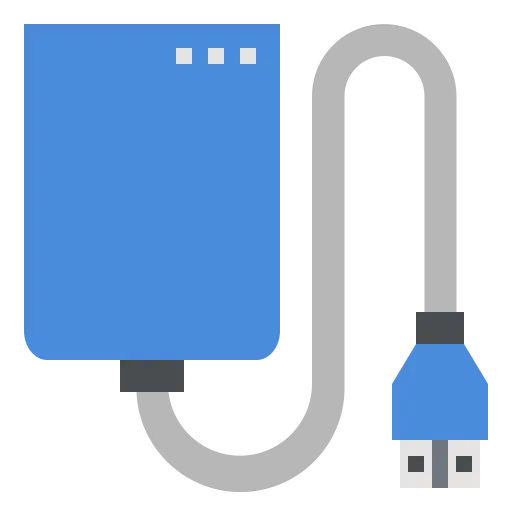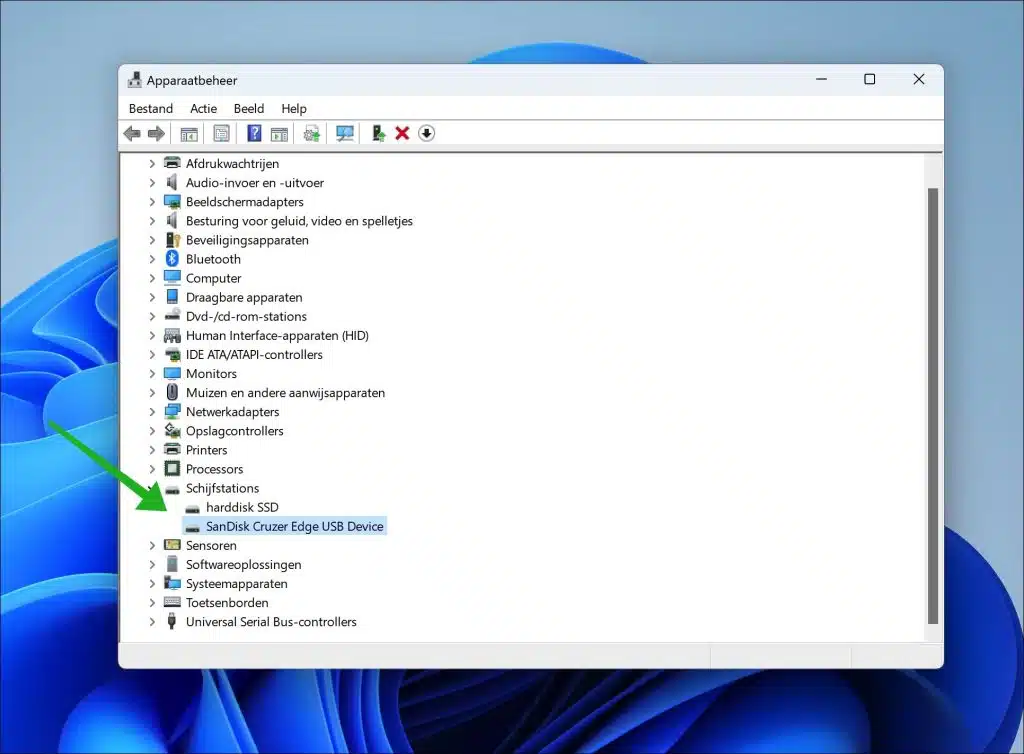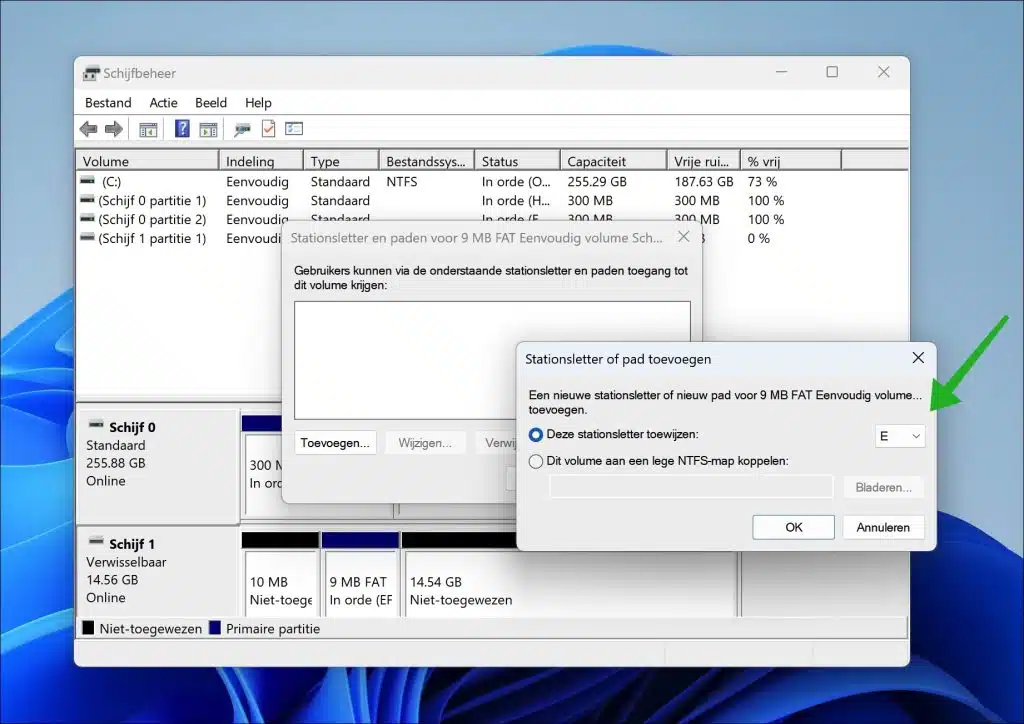当你有一个 外部硬盘驱动器 连接到您的计算机后,该外部硬盘驱动器应该在资源管理器中可见。
如果您的外部硬盘驱动器在资源管理器中不可见,这可能有多种原因。在本指南中,我们将通过一些步骤来识别和解决问题。
我为您提供了多种解决方案,希望按照以下步骤可以解决问题。
外部硬盘驱动器在 Windows 资源管理器中不可见
检查外接硬盘是否连接正确
我建议的第一件事是检查硬盘驱动器是否正确连接到您的计算机。尝试使用不同的 USB 端口或电缆,看看是否可以解决问题。
如果您怀疑外部硬盘驱动器连接正确,接下来检查外部硬盘驱动器是否已打开。有些外置硬盘有一个所谓的外壳,必须先通过电缆连接到电源,然后再打开。
检查是否需要安装驱动
有些硬盘有 Windows 中所需的驱动程序 能够工作。这些驱动程序可确保外部驱动器被识别并可在 Windows 中使用。您可以通过以下方式检查 设备行为 打开。
- 打开设备管理器。
- 在设备管理器中打开“磁盘驱动器”。
- 检查磁盘驱动器前面是否有极客感叹号。
如果前面有黄色感叹号,则表示有 驱动程序有问题。根据外部硬盘的品牌和型号,下载适合您的驱动程序 Windows版本 并安装该驱动程序,也称为“驱动程序”。
分配驱动器盘符
当外部硬盘驱动器在磁盘管理中可见,但没有时 驱动器盘符已分配 它在中不可见 Windows资源管理器。因此,您必须通过磁盘管理为外部硬盘分配一个驱动器号。
-
- 右键单击“开始”菜单并选择“磁盘管理“。
- 在磁盘管理中,查找外部硬盘驱动器。它通常显示在窗口底部,没有驱动器盘符。
- 右键单击外部驱动器上标有“未分配”或“健康(主分区)”的区域。
- 选择“更改驱动器号和路径...”
- 如果驱动器还没有盘符,请选择“添加”。
- 从列表中的可用字母中进行选择。确保您选择的字母尚未被其他电台使用。
外部硬盘还能工作吗?
如果 Windows 中仍未检测到外部硬盘驱动器,因此在 Windows 资源管理器中不可见,请检查外部硬盘驱动器是否仍然可以工作。聆听是否有任何异常声音,如果您怀疑驱动器已损坏,请寻求专业帮助。您可以选择在另一台计算机或笔记本电脑上测试外部硬盘驱动器。
我希望已经通知您这一点。感谢您的阅读!
阅读更多: